Как установить Windows 11 на компьютер без TPM 2.0 и Secure Boot
 Новая операционная система Windows 11 многих пользователей неприятно удивили требованиями к компьютерам. Если необходимость 4 гигабайт оперативной памяти вполне объяснима все большим объемом памяти требуемой программами для комфортной работы и кучей приложений запускаемых в фоне. То обязательное наличие TPM 2.0, UEFI и поддержки безопасной загрузки Secure Boot, весьма спорное и неоправданное решение для домашних пользователей. Все эти пункты связаны с безопасностью, больше актуально для корпоративных пользователей, где критически важно ограничить доступ к данным.
Новая операционная система Windows 11 многих пользователей неприятно удивили требованиями к компьютерам. Если необходимость 4 гигабайт оперативной памяти вполне объяснима все большим объемом памяти требуемой программами для комфортной работы и кучей приложений запускаемых в фоне. То обязательное наличие TPM 2.0, UEFI и поддержки безопасной загрузки Secure Boot, весьма спорное и неоправданное решение для домашних пользователей. Все эти пункты связаны с безопасностью, больше актуально для корпоративных пользователей, где критически важно ограничить доступ к данным.
Домашние пользователь компьютеры, которых не соответствуют техническим требованиям Windows 11, не смогут установить или обновиться до самой новой операционной системы с помощью и инструментов предлагаемых в Microsoft. Но есть обходной путь, который позволит установить Windows 11 на компьютеры без поддержки TPM 2.0, UEFI и Secure Boot. Для этого придется использовать неофициальную утилиту Universal MediaCreationTool для создание загрузочной установочной флешки или ISO образа диска.
Для этого нужно:
1. Скачать Universal MediaCreationTool с Github по этой ссылке.
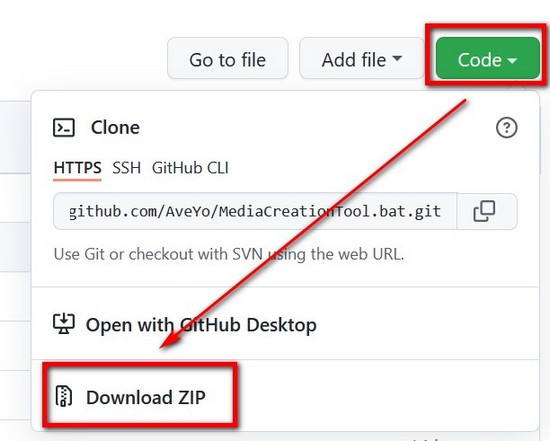
2. Распаковать полученный архив.
3. Найти и запустить файл «MediaCreationTool.bat»
4. В появившемся окне с названием «MTC Version» нажать пункт с надписью «11».
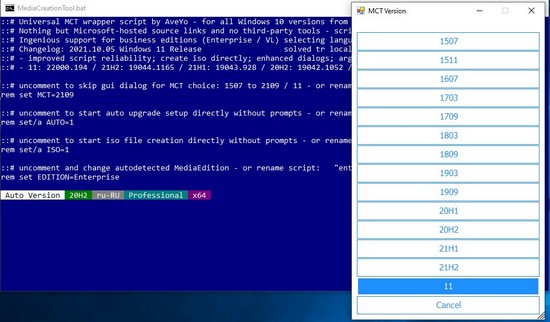
5. Сделать выбо между «Create ISO» или «Create USB». В первом случае создаем ISO установочного диска, а во втором создаем установочную флешку. При выборе «Create ISO» файл с образом диска автоматически сохраниться на системном диске в папке «ESD», обычно это «c:\ESD\». В случае «Create USB», далее придется выбирать какой из внешних накопителей сделать загрузочным, как в утилите Media Creation Tool от Microsoft. Учтите он обязательно должен быть подключен через USB порт.
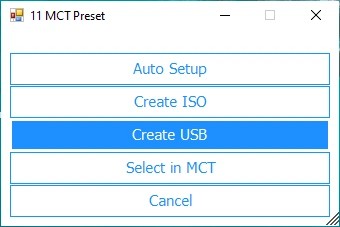
6. В появившемся окне разрешаем вносить изменения на компьютере.
После этого набравшись терпения, сидим и ждем, когда пока утилита скачает нужные файлы, из которых соберет ISO образ диска и запишет на флешку. Процесс этот долгий иногда кажется что утилита зависла.
Учтите, установленная таким образом Windows 11 не поддерживает автообновление.
 Как в Steam включить мониторингу производительности компьютера в играх
Как в Steam включить мониторингу производительности компьютера в играх Как прекодировать, изменить формат и изменить разрешение видео в Windows?
Как прекодировать, изменить формат и изменить разрешение видео в Windows? Как удалить звуковую дорожку из видео в Windows?
Как удалить звуковую дорожку из видео в Windows? Отключение/включение задержки загрузки программ из автозагрузки Windows
Отключение/включение задержки загрузки программ из автозагрузки Windows